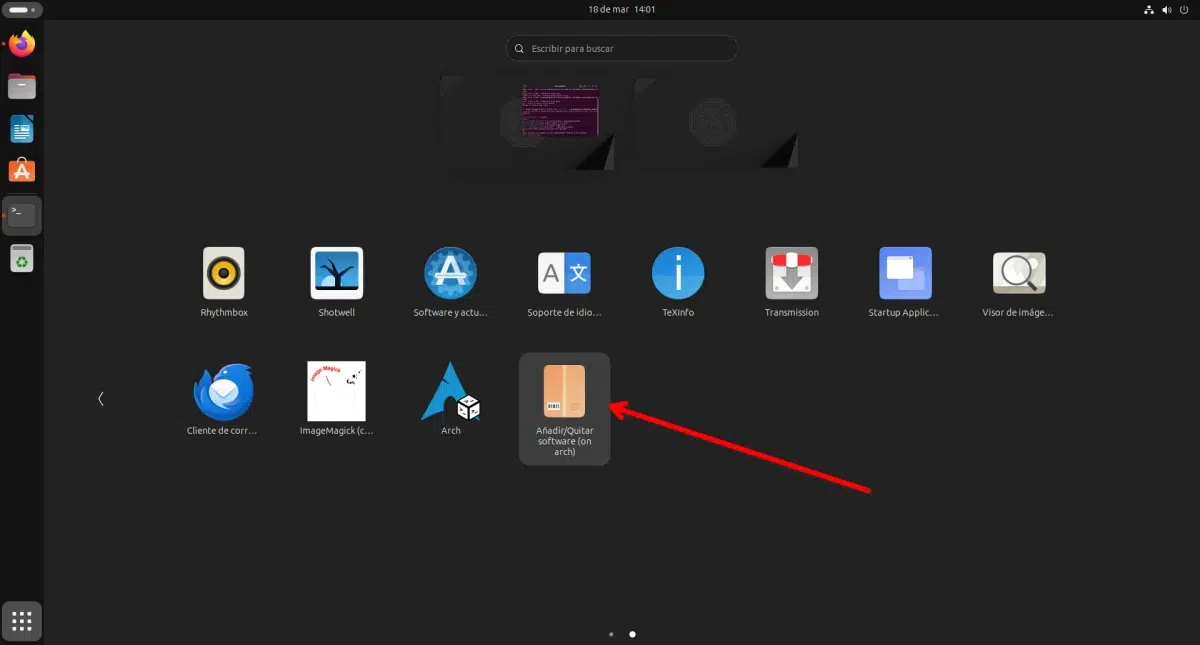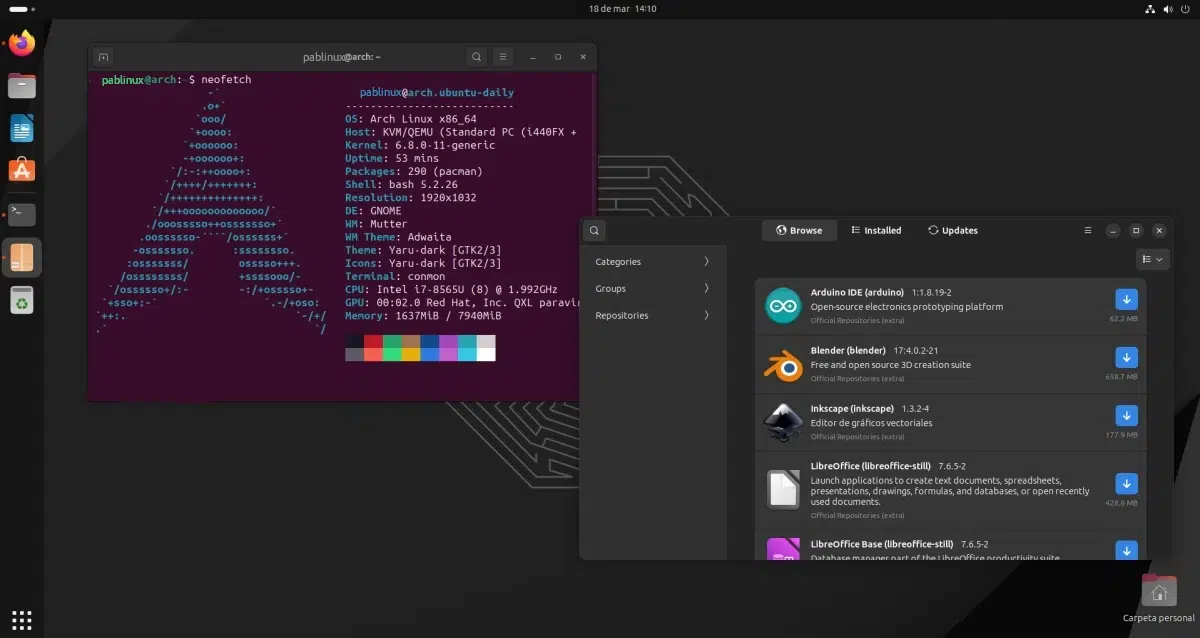
Arch Linux peut coûter un peu cher à installer et à configurer, mais c'est l'une des options préférées de ceux qui savent tout ce dont ils ont besoin et veulent avoir leur environnement de travail comme ils l'aiment. Il a la possibilité d'installer le logiciel AUR, qui signifie Arch User Repository, et on y trouve pratiquement tous les programmes qui existent sous Linux. C’est l’une de ses meilleures affirmations, et les distributions non-Arch la regardent avec une certaine envie. Heureusement il y a Boîte de distribution, qui ressemble à un sous-système Linux pour Linux, économisant ainsi la distance.
Il y a quelques jours, nous vous avons parlé de ce que c'est et de comment l'utiliser, et aujourd'hui nous allons publier ce tutoriel pour créer une image Arch Linux et la configurer pour accéder à AUR. Ce ne sera pas toujours nécessaire, mais cela peut s’avérer utile. Et puisque sous Linux, nous sommes les utilisateurs qui ont le pouvoir de décider quoi faire et quoi ne pas faire, nous allons expliquer comment y parvenir et chacun faire ce qu'il juge approprié.
Avant de commencer : qu’est-ce que l’AUR ?
Comme nous l'avons déjà expliqué, AUR est l'acronyme de Arch User Repository, et est un référentiel dont les logiciels sont maintenus par la communauté. Arch Linux, comme la plupart des distributions Linux que je connais, a ses référentiels officiels dans lesquels on retrouve des logiciels tels que Distrobox, VLC, GIMP ou LibreOffice en versions toujours y à la main, mais là on ne trouve pas Spottube bien qu'il soit open source. Le même développeur Spotube télécharge son logiciel sur AUR se terminant par -bin, ce qui signifie qu'il est déjà compilé. Nous pouvons également trouver dans AUR des logiciels plus anciens dont nous pourrions avoir besoin pour faire quelque chose de spécifique, par exemple quelque chose qui dépend de Python 2.
Lorsqu'un utilisateur de la communauté le juge pratique, il télécharge le logiciel sur AUR et toute personne possédant quelque chose basé sur Arch peut l'installer. Cela peut être fait manuellement ou à l'aide d'un assistant, tel que yay, celui que nous allons utiliser ici pour installer Bauh et Pamac.
Il n'est pas recommandé de s'enthousiasmer et d'utiliser AUR sans aucun sens.. La raison principale est que ce qui existe est généralement un logiciel pris et téléchargé par quelqu'un de la communauté, c'est-à-dire qu'il n'a pas été téléchargé par un projet lui-même. De plus, une grande partie n'est pas compilée et lorsque vous installez quelque chose qui doit être compilé, cela prend plus de temps. Si nous avons beaucoup d'AUR, certaines mises à jour peuvent prendre plus de temps que prévu.
Mais habituellement, C'est un référentiel sécurisé, et sans cela, il serait plus difficile d'installer des programmes comme Visual Studio Code ou Google Chrome sur des systèmes basés sur Arch.
Création de l'image Arch Linux avec Distrobox
- La première chose que nous ferons est d'installer distrobox sur notre distribution Linux. Dans Cet article Nous expliquons comment faire, mais en gros c'est écrit dans le terminal
sudosuivi du gestionnaire de paquets de notre distribution, puis de la commande pour installer – likeinstall- et aprèsdistrobox. Il peut également apparaître dans la boutique de logiciels du système d'exploitation. Pour des cas particuliers, en ce lien Il explique comment le faire avec curl et wget. - Avec Distrobox déjà installé, nous créons l'image avec cette commande, où "arch" est le nom que nous donnerons à la box (il peut s'agir de n'importe quel autre) et ce qui se trouve derrière -i est l'image Arch Linux. Si ça ne marche pas, ce lien de la documentation officielle met les noms des images compatibles :
distrobox create -n arch -i quay.io/toolbx/arch-toolbox:latest
- Une fois terminé, il nous donnera la commande d'entrer pour entrer dans l'image créée. Dans notre cas, ce sera
distrobox enter arch, qui est le nom que nous lui avons donné à l'étape précédente. - Une fois entrés, nous attendrons un temps qui dépendra de l'image et de la puissance de notre équipement. La première fois, vous devez installer les packages de base. Une fois terminé, dans le rapide nous verrons our_user_name@image_name, comme nous l'avons expliqué dans le lien à l'étape 1.
- En option, nous pouvons installer les mises à jour en attente avec
sudo pacman -Syu. - Il faut maintenant activer le support pour installer ce que AUR va gérer. Cela prendra très peu de temps et dans mon cas, ils étaient déjà installés, mais les réinstaller ne fera pas de mal. Nous écrivons ce qui suit :
sudo pacman -S git base devel
Installer Yay
- Ensuite, nous clonons le référentiel yay, il le fera également rapidement :
clone git https://aur.archlinux.org/yay.git
- Nous entrons dans votre répertoire avec
cd yay. - Maintenant, nous écrivons ce qui suit et attendons la fin du processus :
makepkg -oui
- Vous pouvez maintenant commencer à utiliser yay et installer le logiciel AUR, afin que le processus soit terminé si c'est ce que vous recherchez.
Installation du magasin avec interface graphique pour installer le logiciel Arch
Mais nous allons continuer à installer un outil graphique, notamment le Pamac de Manjaro. Dans le terminal, après avoir tapé cd .. Pour revenir en arrière, nous écrivons :
ouais -S pamac-aur
Dans les messages dans lesquels vous nous demandez s'il faut réaliser l'installation, tout est oui. Dans les messages diffstat, on peut mettre "n", aucun, et éliminer les dépendances avec "s". Nous allons lancer Pamac en installant le terminal pamac-manager.
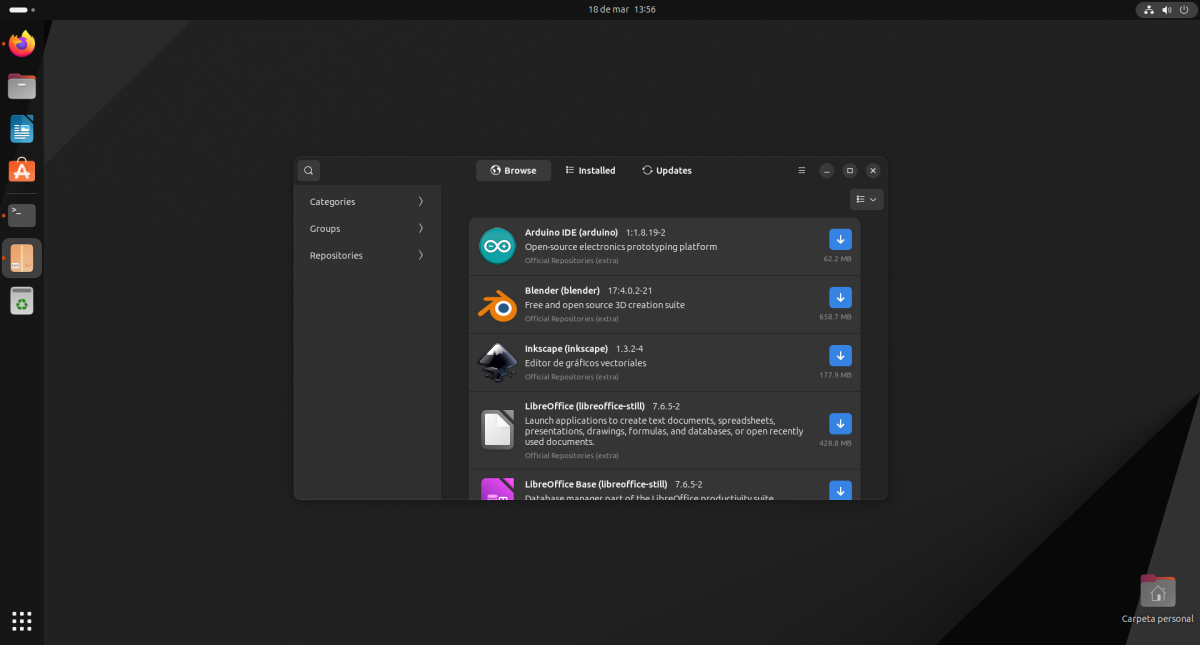
Comme nous l'avons déjà expliqué dans l'article sur comment installer et utiliser Distrobox, nous pouvons exporter Pamac pour qu'il apparaisse dans le tiroir d'applications de notre distribution en écrivant :
distrobox-export --app pamac-manager
Si vous regardez, il apparaît comme Ajout/Suppression de logiciel, mais entre parenthèses, il est écrit « sur arch », ce qui signifie qu'il est installé dans l'image/conteneur Distrobox avec le nom « arch », qui est celui que nous avons créé pour ce guide. .
Une autre option est de faire tout cela avec Bauh (ouais -S bauh), qui permet également de gérer le logiciel AUR.
Qu'avons-nous fait avec Distrobox ?
Ce que nous avons fait avec tout cela, c'est créer un sous-système – j'aime le dire ainsi – d'Arch Linux dans Ubuntu, nous avons installé yay et à partir de là Pamac, l'outil graphique pour installer des logiciels dans Manjaro, base Arch. Ensuite, nous avons ajouté le magasin au tiroir des applications Ubuntu. Et pourtant, nous avons désormais accès à AUR depuis Ubuntu via yay, et avec Pamac ou Bauh nous pouvons installer des logiciels à partir des référentiels officiels Arch et AUR.
Ceci est possible dans n'importe quelle autre distribution, donc AUR est disponible dans n'importe qui.